Майнкрафт – это популярная компьютерная игра, которая позволяет игрокам строить и исследовать виртуальные миры. В зависимости от предпочтений, многие игроки предпочитают играть на серверах, где они могут взаимодействовать с другими игроками, сражаться и создавать совместные проекты. В этой статье мы рассмотрим пошаговую инструкцию по регистрации на сервере Майнкрафт на компьютере.
Шаг 1: Подготовка к игре. Прежде чем приступить к регистрации на сервере Майнкрафт, убедитесь, что у вас установлена последняя версия игры на вашем компьютере. Вы также можете понадобиться аккаунт Mojang, который является владельцем Minecraft. Если у вас еще нет аккаунта, перейдите на официальный сайт Mojang и создайте его.
Шаг 2: Поиск сервера. Выберите сервер, на который хотите зарегистрироваться. Существует множество различных серверов Майнкрафта, каждый из которых имеет уникальные правила и особенности. Выберите сервер, который наиболее соответствует вашим предпочтениям и целям в игре.
Шаг 3: Регистрация на сервере. После того, как вы выбрали сервер, перейдите на его официальный сайт или форум. Там вы найдете инструкции по регистрации. Обычно регистрация происходит путем создания аккаунта на форуме сервера и заполнения необходимой информации, такой как ваш никнейм и пароль. Убедитесь, что вы вводите правильную информацию и сохраняете данные в безопасном месте.
Шаг 4: Проверка электронной почты. После завершения регистрации на сервере, вам может потребоваться подтверждение через электронную почту. Проверьте вашу почту и следуйте инструкциям для подтверждения учетной записи. Если вы не видите письма во входящих папках, проверьте папку со спамом.
Теперь вы зарегистрированы на сервере Майнкрафт и можете присоединяться к другим игрокам в увлекательных приключениях в виртуальном мире. Не забудьте ознакомиться с правилами сервера и наслаждаться игрой в соответствии с ними.
Скачайте официальный лаунчер Minecraft
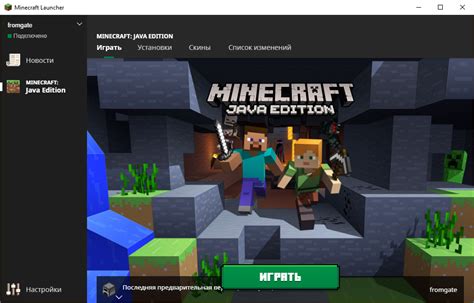
Перед тем, как начать играть на сервере Minecraft, вам понадобится официальный лаунчер. Лаунчер - это специальная программа, которая позволяет управлять установкой и запуском игры.
Чтобы скачать официальный лаунчер Minecraft, следуйте этим шагам:
- Откройте ваш любимый веб-браузер.
- Перейдите на официальный сайт Minecraft по адресу minecraft.net.
- На главной странице сайта найдите кнопку "Загрузить", и нажмите на нее.
- Вы перейдете на страницу загрузки лаунчера Minecraft. На этой странице выберите вашу операционную систему (например, Windows, macOS или Linux).
- После выбора операционной системы нажмите на кнопку "Скачать", чтобы начать загрузку лаунчера.
После завершения загрузки вы сможете установить и запустить официальный лаунчер Minecraft на вашем компьютере. Этот лаунчер будет использоваться для доступа к серверам Minecraft и управлением вашей игрой.
Установите и запустите Minecraft на компьютере
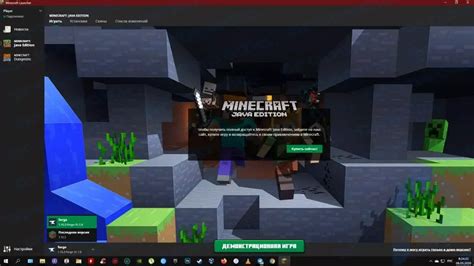
Для того чтобы присоединиться к серверу Minecraft, вам нужно сначала установить и запустить саму игру на вашем компьютере. Следуйте этим шагам, чтобы выполнить установку:
- Перейдите на официальный сайт Minecraft.
- Нажмите на кнопку "Get Minecraft" в верхнем меню.
- Выберите нужную платформу (Windows, Mac или Linux) и нажмите на соответствующую кнопку "Download".
- После загрузки файла установщика Minecraft, откройте его.
- Следуйте указаниям на экране, чтобы завершить установку Minecraft на ваш компьютер.
После установки Minecraft вы можете запустить игру, чтобы начать играть:
- Откройте установленный клиент Minecraft на вашем компьютере.
- Войдите в свою учетную запись Mojang или создайте новую, если у вас ее еще нет.
- После успешного входа в игру вы увидите главное меню Minecraft.
Теперь, когда Minecraft установлен и запущен на вашем компьютере, вы готовы присоединиться к серверу и начать играть со своими друзьями или другими игроками.
Создайте аккаунт на официальном сайте Minecraft
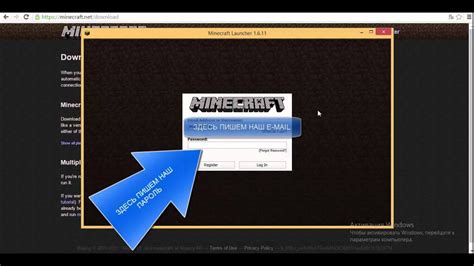
Перед тем, как начать играть на серверах Майнкрафт, вам потребуется создать аккаунт на официальном сайте Minecraft.
- Откройте веб-браузер и перейдите на официальный сайт Minecraft по ссылке https://www.minecraft.net.
- На главной странице сайта найдите кнопку "Зарегистрируйтесь" и нажмите на нее.
- Вы перейдете на страницу создания нового аккаунта. Заполните все необходимые поля:
- Электронная почта: введите вашу действующую электронную почту. Она будет использоваться для входа на сайт и в игру.
- Пароль: придумайте надежный пароль для защиты вашего аккаунта. Используйте комбинацию букв, цифр и специальных символов.
- Повторите пароль: введите пароль еще раз для подтверждения.
Поздравляю, вы успешно создали аккаунт на официальном сайте Minecraft! Теперь вы можете войти в игру и начать играть на серверах.
Войдите в игру с использованием своего аккаунта

После успешной регистрации на выбранном сервере Minecraft на компьютере, вам потребуется войти в игру, используя свой аккаунт. Вот пошаговая инструкция, как это сделать:
- Запустите игру Minecraft на вашем компьютере.
- На главном экране игры, найдите и нажмите на кнопку "Войти".
- В появившемся меню выберите опцию "Играть" или "Войти в существующий аккаунт", в зависимости от версии игры.
- Введите ваше имя пользователя и пароль, которые вы использовали при регистрации аккаунта на сервере Minecraft. Убедитесь, что вы вводите данные без ошибок.
- Нажмите на кнопку "Войти" и подождите, пока игра загрузится.
Если введенные данные корректны, вы будете успешно авторизованы в игре и сможете начать играть на выбранном сервере Minecraft. Убедитесь, что ваш интернет-соединение стабильно, чтобы избежать проблем со входом в игру.
Если вы забыли свои данные для входа или у вас возникли проблемы с авторизацией, обратитесь в поддержку сервера Minecraft или используйте функцию восстановления пароля, если такая доступна.




